-
小编告诉你怎么打开win10设置
- 2017-08-29 18:57:07 来源:windows10系统之家 作者:爱win10
很多朋友新安装了win10系统,对此提出新电脑怎么装系统怎么打开设置的问题,现在小编打开win10设置给大家讲解一下,希望能对你们有所帮助。
使用电脑的朋友或许有这样的一种疑问:电脑设置怎么打开,面对这么一个问题,小编给大家带来一套解决方法,就电脑设置怎么打开做出如下解答,希望你们看完后会有所了解。
怎么打开win10设置图文解说
点击开始按钮
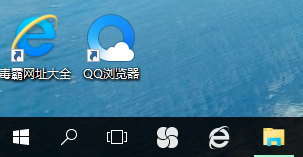
win10界面1
在开始菜单中选择“设置”
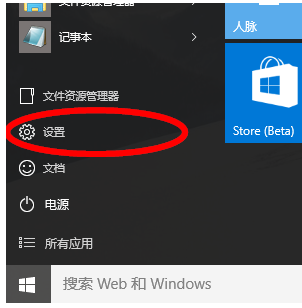
win10界面2
在设置应用中,选择自己想要的操作。
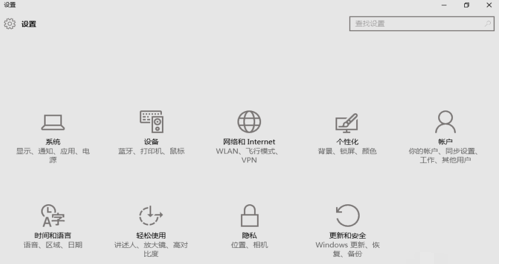
win10界面3
还有个方法
点击右下角的“通知”按钮
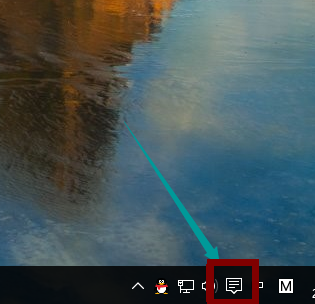
win10界面4
点击“所有设置”
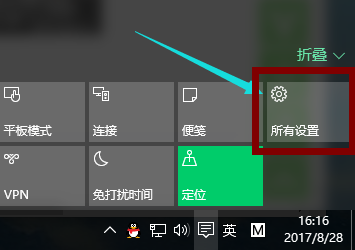
win10界面5
也可以使用快捷键打开:windows+i
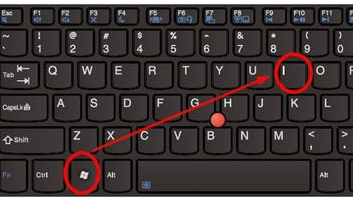
win10界面6
也可以在搜索框输入“setting”
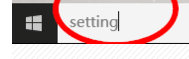
win10界面7
以上就是怎么打开win10设置的操作教程
上一篇:小编告诉你如何激活win10家庭版密钥
下一篇:小编告诉你怎么设置win10任务栏
猜您喜欢
- win10重装系统保留个人文件和应用操作..2022-03-28
- 简述win10黑屏是什么原因造成的..2023-01-12
- 如何重装win10系统方法教程2022-04-06
- win10局域网共享设置方法介绍..2021-12-28
- 重装系统windows10教程2022-02-14
- win10配置ics失败了怎么解决2017-06-18
相关推荐
- win10易升,小编告诉你win10易升怎么卸.. 2018-04-28
- win10专业版和企业版的区别 2022-10-27
- win10电脑蓝屏是什么原因 分享解决方.. 2020-11-22
- 笔记本声音太小,小编告诉你笔记本电脑.. 2018-01-15
- win10中文改英文版具体操作步骤.. 2017-06-21
- 小编告诉你win10系统64位和windows7系.. 2017-05-28





 魔法猪一健重装系统win10
魔法猪一健重装系统win10
 装机吧重装系统win10
装机吧重装系统win10
 系统之家一键重装
系统之家一键重装
 小白重装win10
小白重装win10
 小白系统Ghost windows XP SP3 纯净版201803
小白系统Ghost windows XP SP3 纯净版201803 净网大师ADSafe 3.5.1.930 精简版
净网大师ADSafe 3.5.1.930 精简版 windows7旗舰版激活工具|win7 Activation 1.9
windows7旗舰版激活工具|win7 Activation 1.9 萝卜家园 Ghost Win11 64位官方专业版 v2023.04
萝卜家园 Ghost Win11 64位官方专业版 v2023.04 eMule电骡 0.50a(eMule 0.50a官方正式版发布)
eMule电骡 0.50a(eMule 0.50a官方正式版发布) ie10 win7 64位简体中文版
ie10 win7 64位简体中文版 深度技术win1
深度技术win1 米聊PC电脑版
米聊PC电脑版 速用进销存软
速用进销存软 Microsoft Of
Microsoft Of EasyBCD v2.2
EasyBCD v2.2 电脑公司 Gho
电脑公司 Gho 联想笔记本 G
联想笔记本 G 新萝卜家园64
新萝卜家园64 萝卜家园 Gh
萝卜家园 Gh 深度技术Ghos
深度技术Ghos 萝卜家园Ghos
萝卜家园Ghos 小白系统win1
小白系统win1 粤公网安备 44130202001061号
粤公网安备 44130202001061号